
phpエディタXiaoxinは今日、Firefoxを使用してWebを閲覧するときに正常に表示できない画像に遭遇した場合の対処法を紹介します。画像は Web ブラウジングに不可欠な部分であるため、この質問は多くのユーザーを混乱させる可能性があります。心配しないでください。以下でこの質問に詳しく答え、Web ブラウジングをスムーズに楽しめるように考えられる解決策をいくつか紹介します。
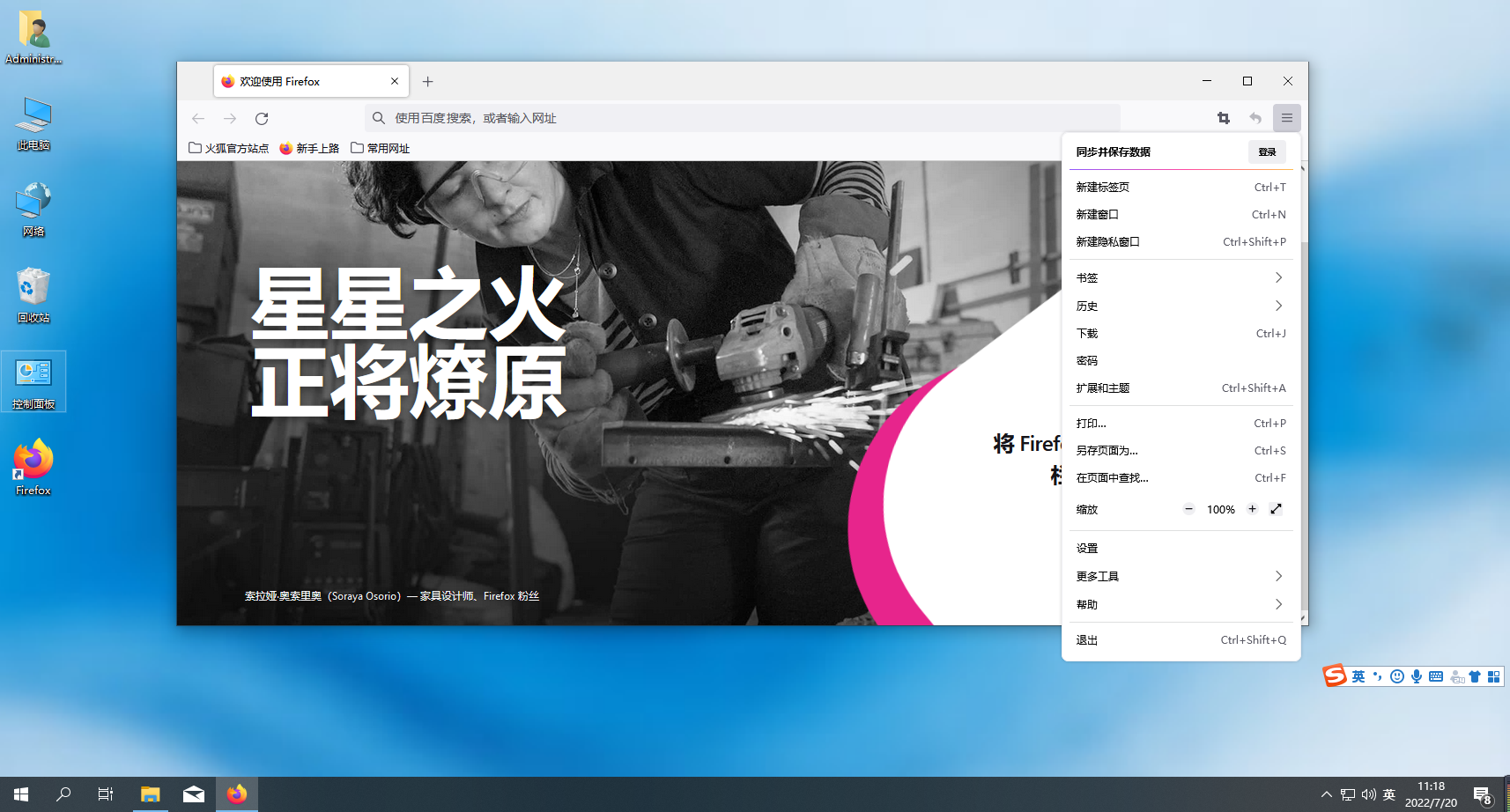
1. 図 に示すように、Firefox を開き、ブラウザのアドレス バーに ["about:config"] と入力して Enter キーを押します。 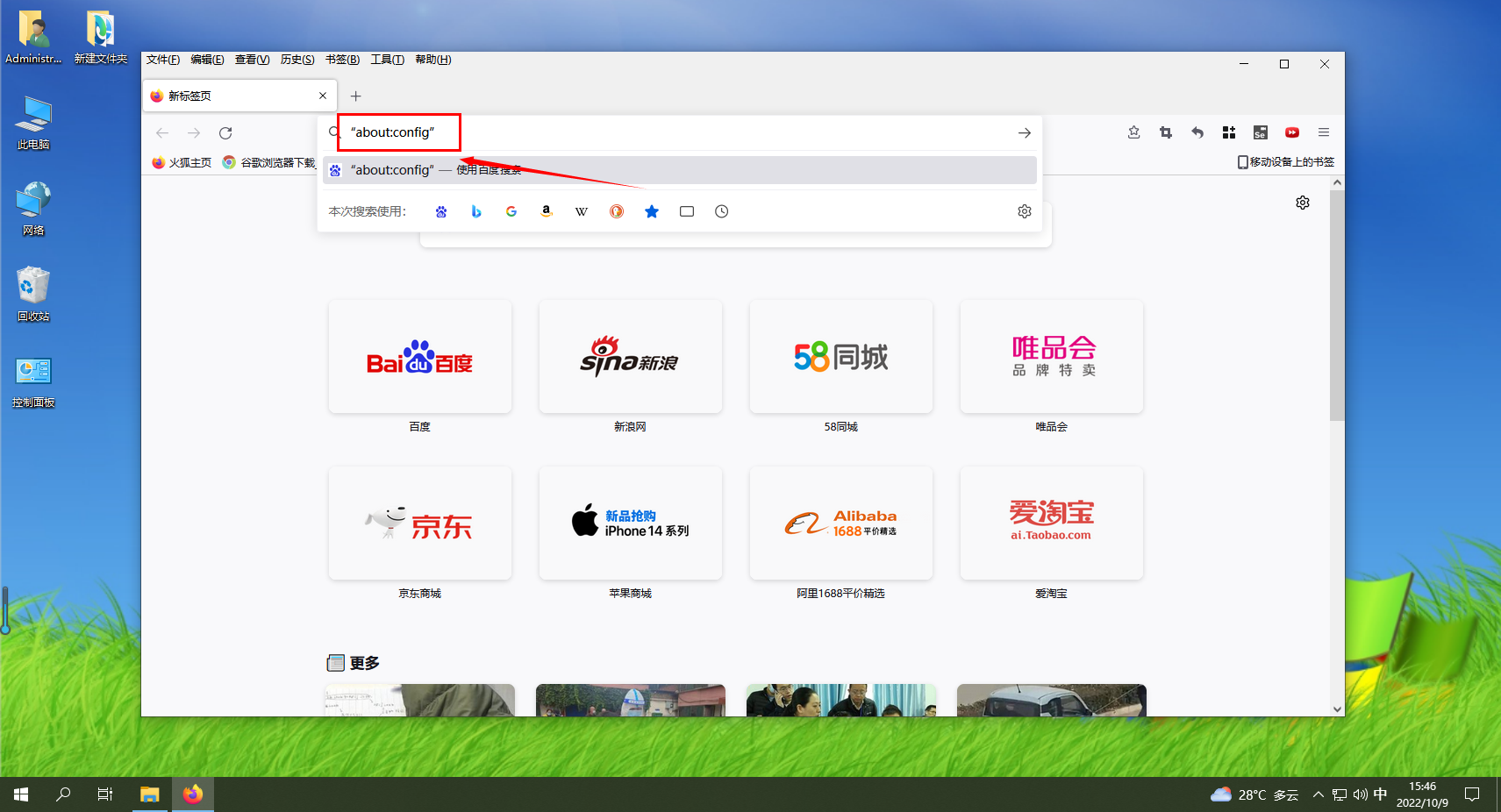
2. このとき、下図のような警告内容が表示されますので、図のように[リスクを受け入れて続行]ボタンをクリックしてください。 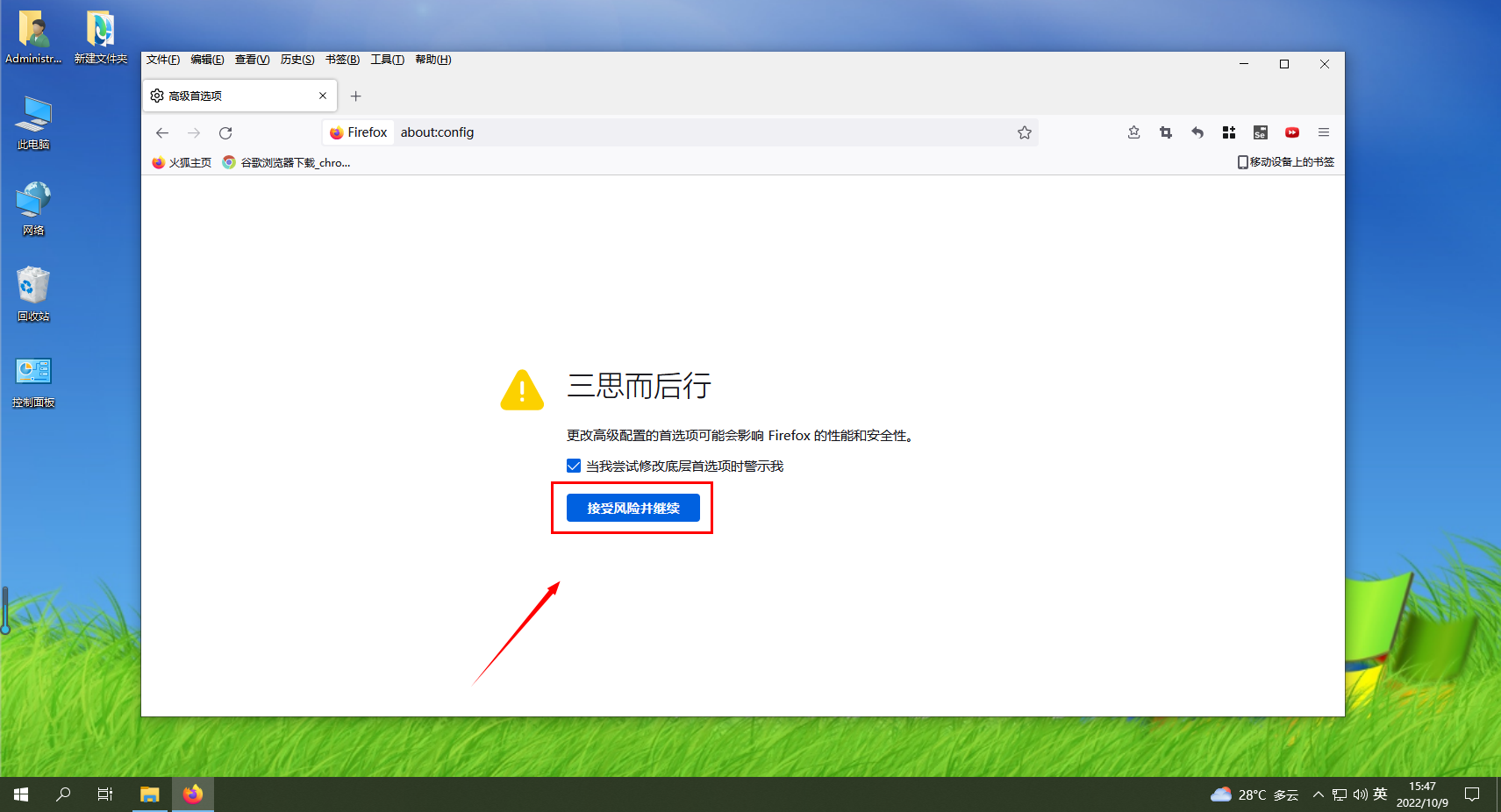
3. クリックすると、下図のような Firefox ブラウザの設定ページに移動しますので、ページ上部にある [permissions.default.image] と入力して検索し、下図のように値を 1 に変更して、次に、右側をクリックします。図に示すように、保存ボタンをクリックするだけです。 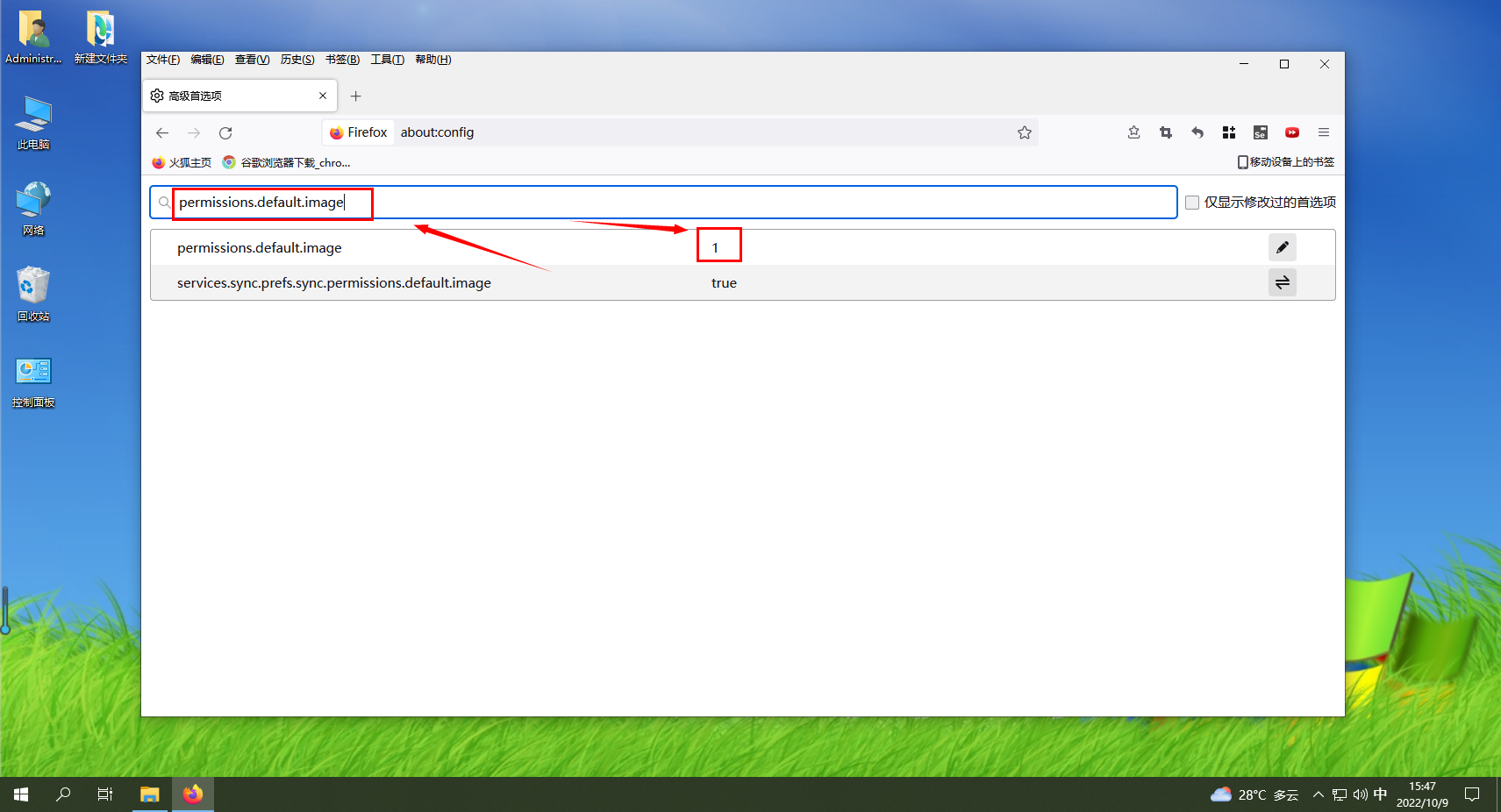
以上がFirefoxブラウザで画像が表示されない問題を解決する方法の詳細内容です。詳細については、PHP 中国語 Web サイトの他の関連記事を参照してください。